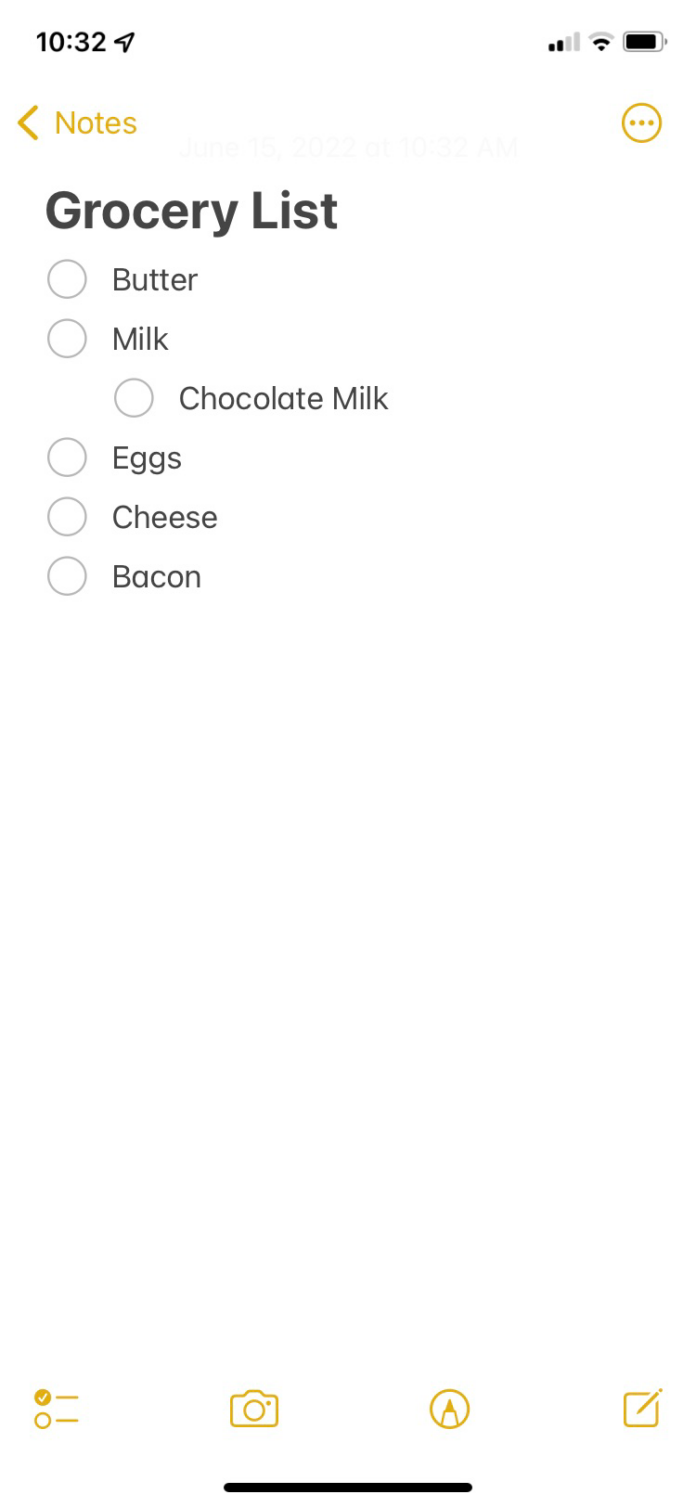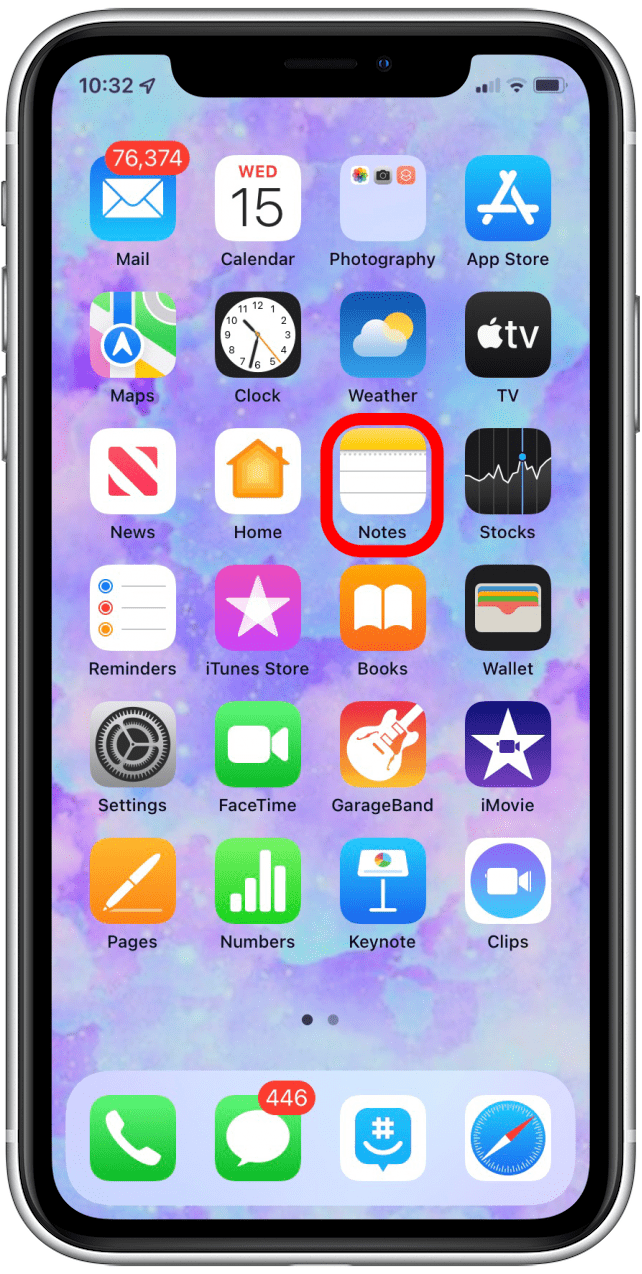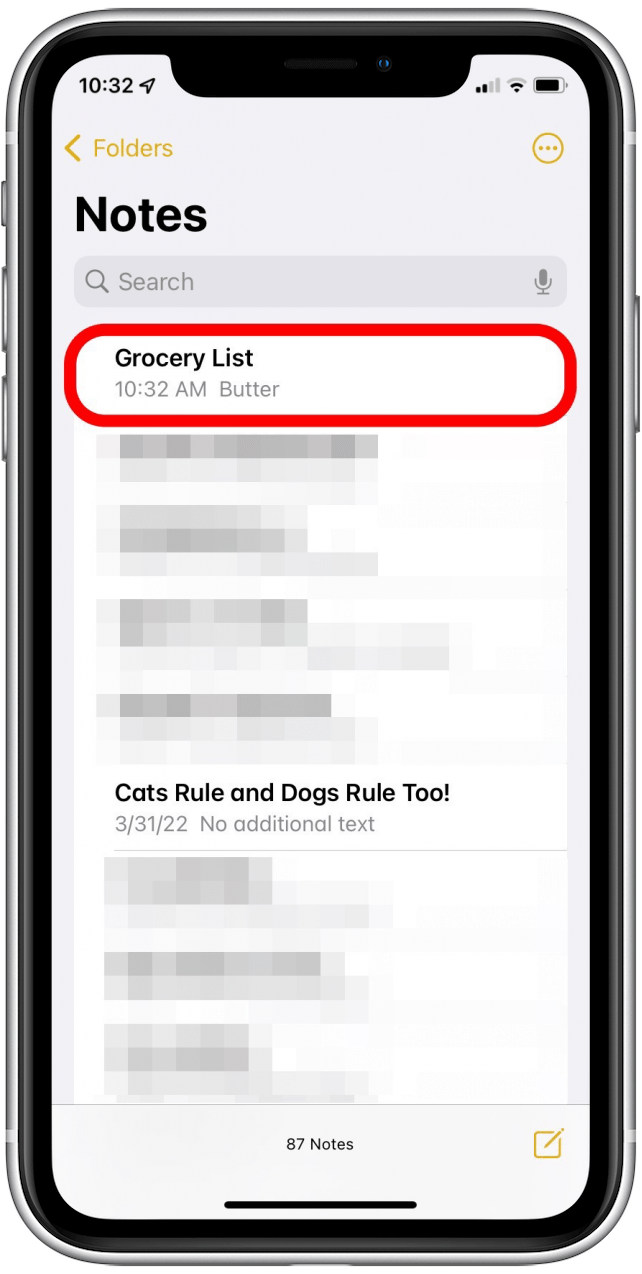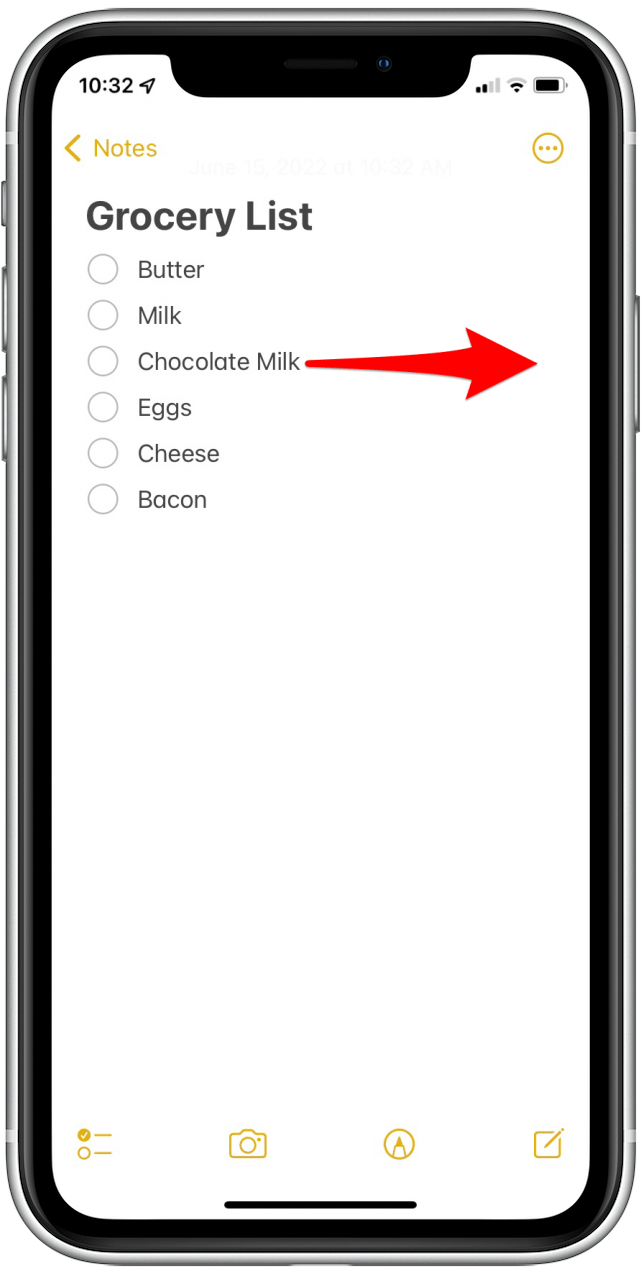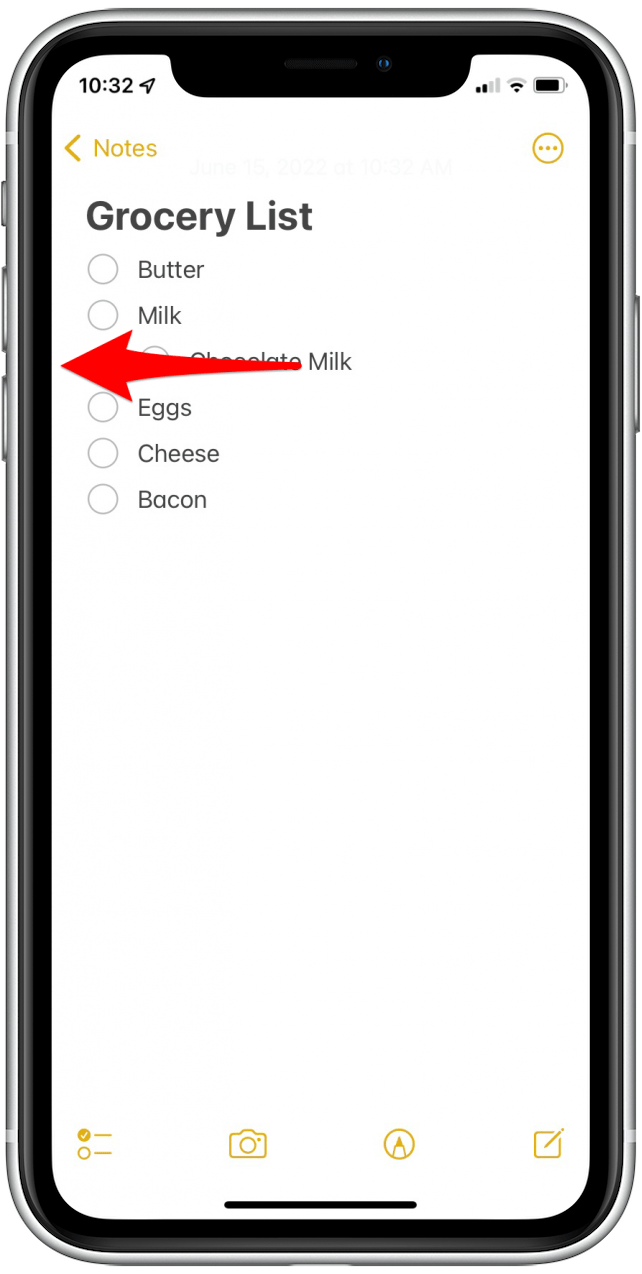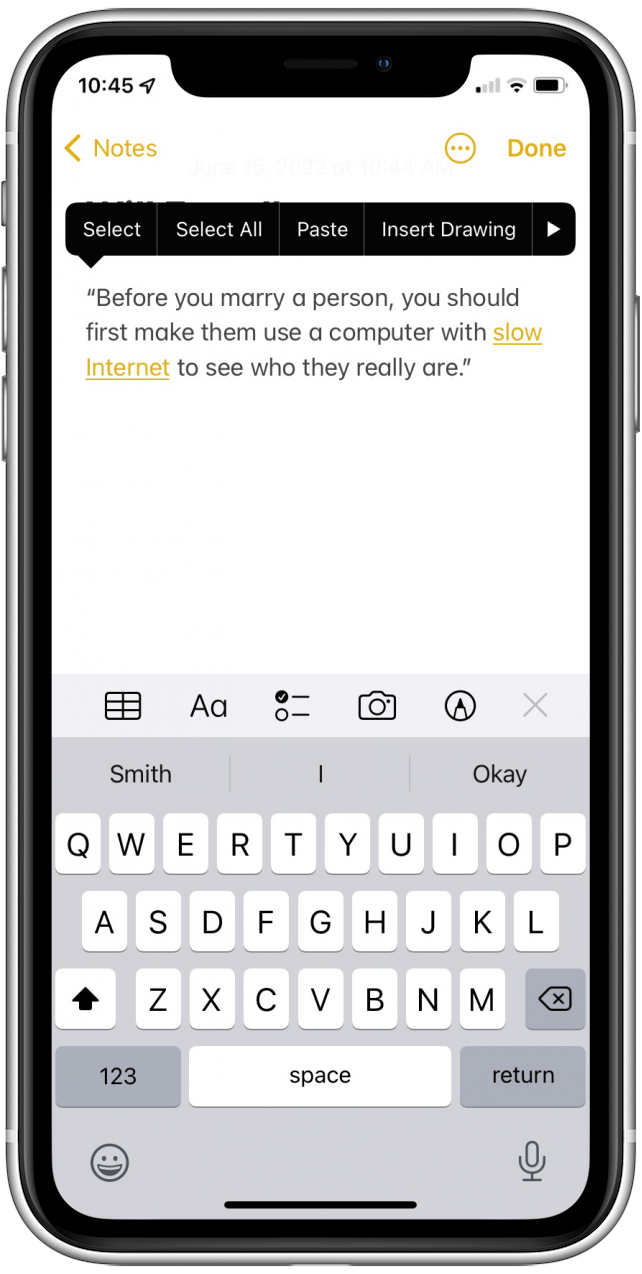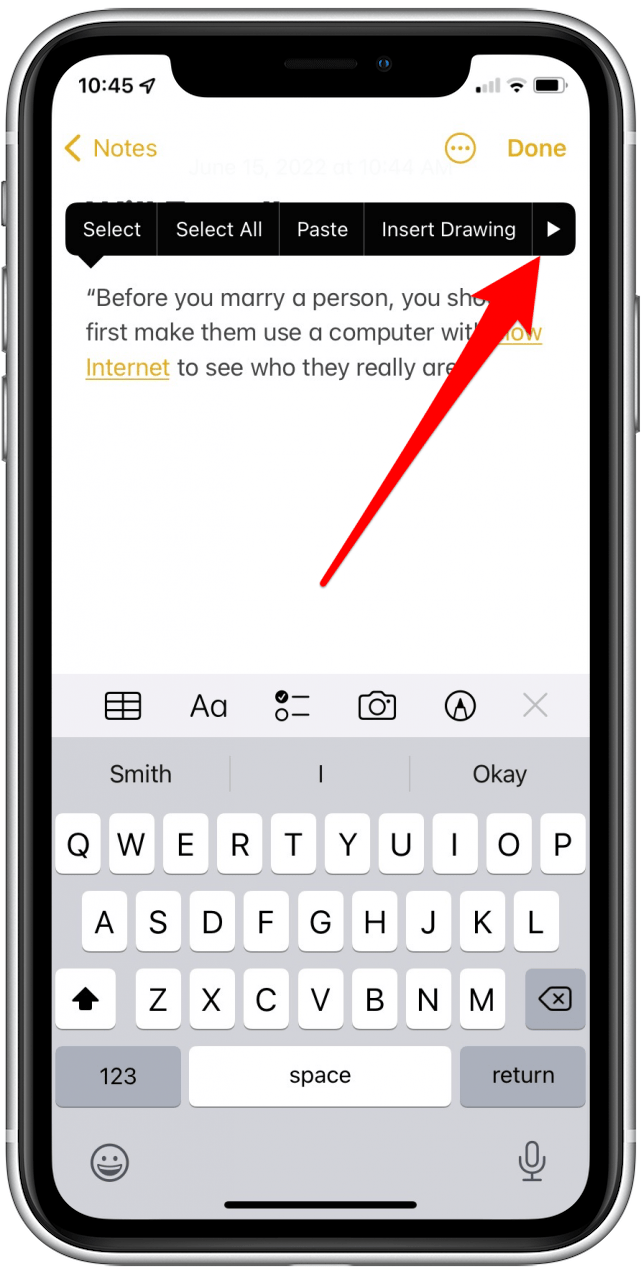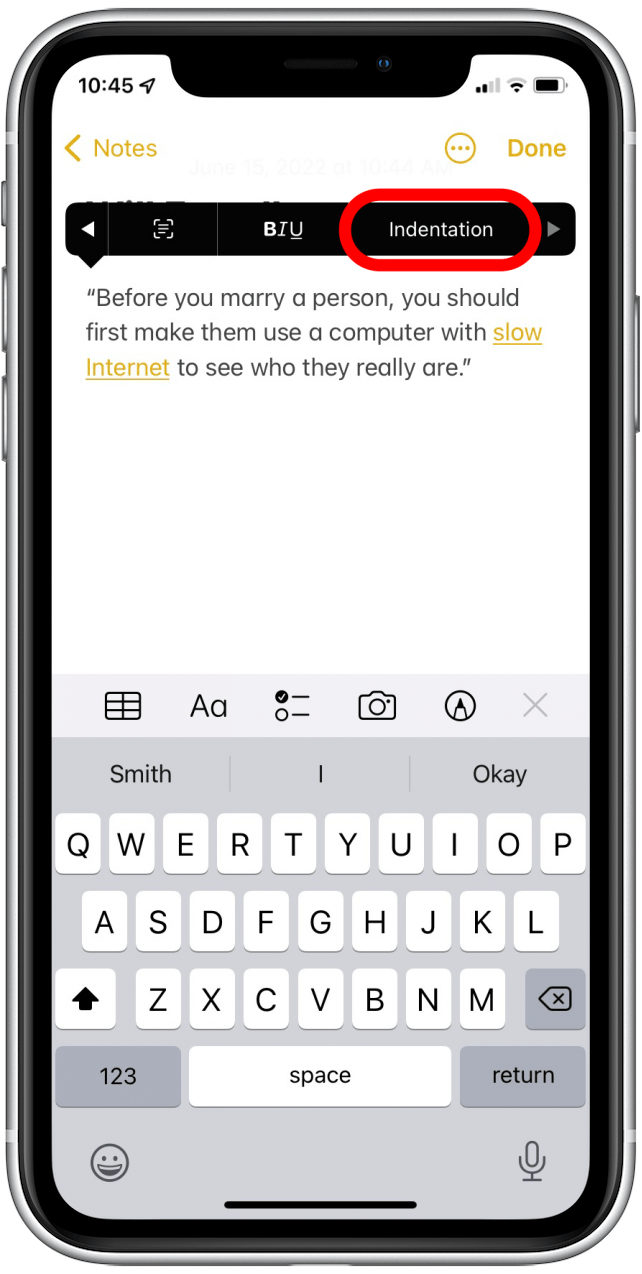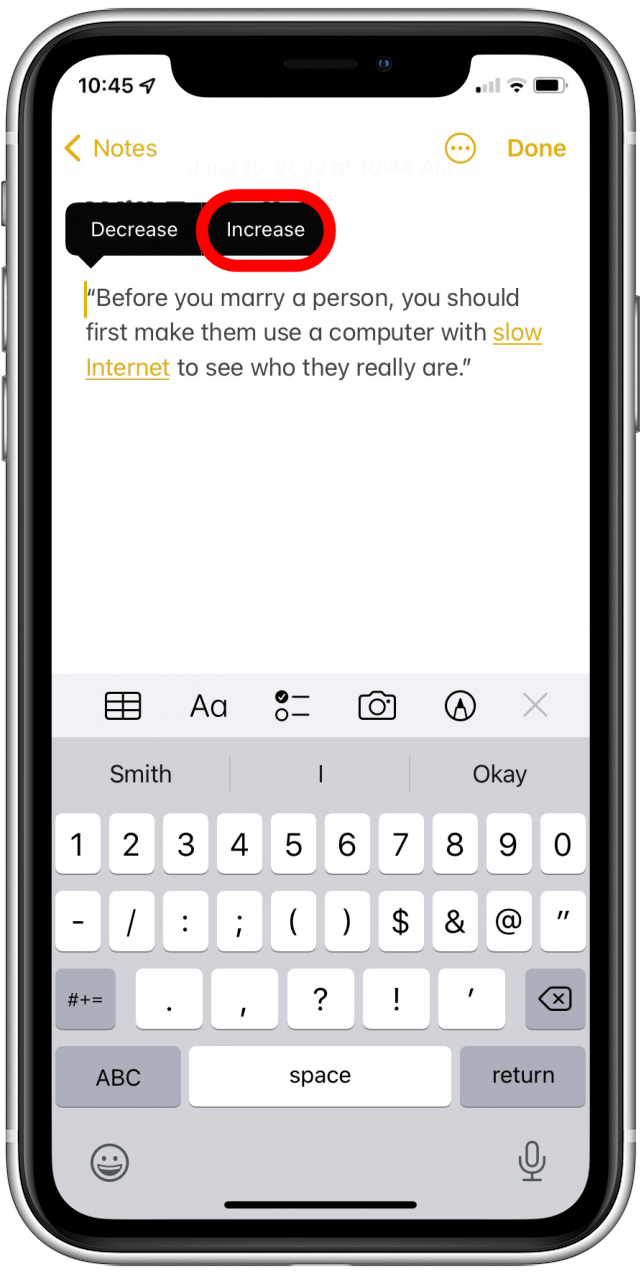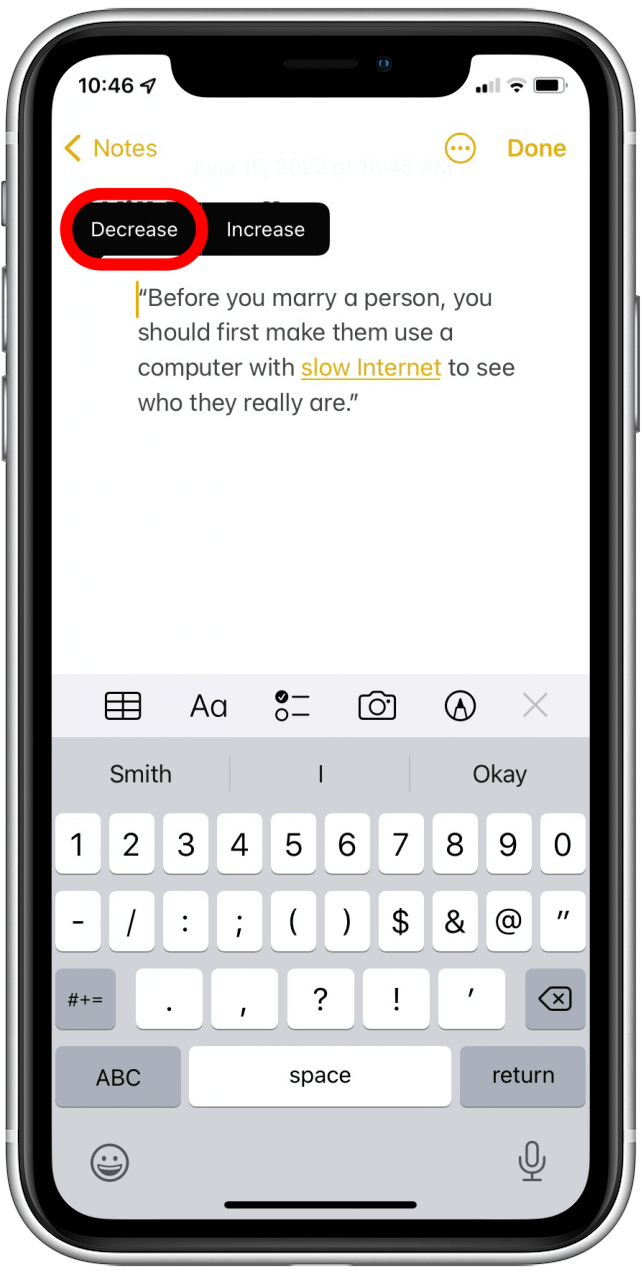Si eres como yo y depende de tu aplicación de notas para organizar tu vida, puede ser frustrante darse cuenta de que no hay una tecla Tab para sangrar en el iPad o los teclados de iPhone. Las listas anidadas en la aplicación Notes facilitan la navegación y le permiten marcar las tareas como se realizan parcialmente, y los bloques de texto pueden llamar la atención sobre citas o elementos importantes. Pero sin una opción obvia en el teclado, ¿cómo se envía un texto en la aplicación Notes? Es más fácil de lo que piensas.
Por qué te encantará este consejo
- Mantenga el contenido de sus notas organizado.
- navegue sus notas con facilidad.
- Marque las tareas como parcialmente completas.
Cómo cambiar la sangría de los elementos de la lista en las notas
Aunque no hay un botón de pestaña en el teclado de su iPhone, ¡no necesitará uno! Los siguientes pasos para sangrar un elemento de lista en notas son muy simples y rápidos. Si necesita saber cómo Crear una lista con viñetas en la aplicación de notas , asegúrese de para leer eso primero. Asegúrese de suscribirse a nuestro consejo del día Boletín para descubrir otras notas consejos de aplicaciones.
- Abra su aplicación notas .
- Toque la nota que desea formatear.
- Si se trata de una lista bala, simplemente deslice directamente en la bala que desea sangrar hacia la derecha.
- Para deshacer, deslice la izquierda en la bala.
- Si es un bloque de texto, presione la parte del texto que desea sangrada hasta que el menú de formato aparezca sobre él.
- Golpea la flecha lateral una vez.
- Toque sangría .
- Seleccione aumento .
- Para revertir esto, regrese al menú de formato y elija disminución .
Actualmente no es posible sangrar solo la primera línea de un bloque de texto a menos que haya una línea de línea después de la línea sangrada, por lo que esto no es exactamente lo mismo que usar pestañas en notas en un iPad o iPhone, pero proporciona sangría donde lo necesitas.
Ahora que sabe cómo sangrar elementos de la lista, asegúrese de consultar nuestro artículo en Cómo crear listas de verificación En la aplicación Notes .